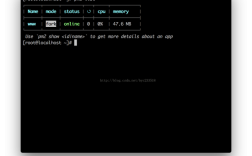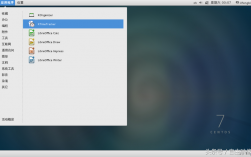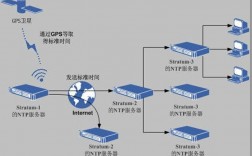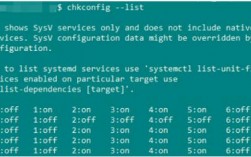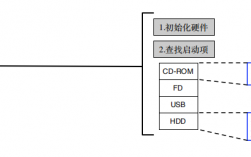CentOS 7 自启动,轻松搞定!
嘿,各位新手小白们!是不是在折腾 CentOS 7 的时候,被自启动这个问题搞得晕头转向?别担心,今天就来给大家好好唠唠 CentOS 7 的自启动,让你轻松上手,不再迷茫!

咱先来说说,为啥要设置自启动呢?想象一下,你搭了一个服务器,上面跑着一些重要的服务,比如网站、数据库啥的,要是每次服务器重启后,都得手动去启动这些服务,那不得麻烦死?就像你开了个店,每天开门还得现去找伙计、摆东西,多费劲!所以啊,让服务自启动就很重要啦,这样服务器一启动,服务就自动开起来,咱就能省心省力。
一、系统服务自启动
CentOS 7 里有很多系统服务,像网络服务、防火墙这些,要让它们自启动,咱得找到它们的“启动开关”,这个开关就是systemctl 命令,比如说,你想设置网络服务(network)自启动,你可以这么干:
- sudo systemctl enable network
这行命令啥意思呢?简单说,就是告诉系统:“嘿,以后每次开机,你都得把网络服务给我打开。”执行完这命令后,你可以查查看设置成没:
- sudo systemctl isenabled network
如果显示“enabled”,那就说明设置成功啦,网络服务会乖乖地在开机时自动启动,要是你想取消某个服务的自启动,也简单,用disable 命令就行:
- sudo systemctl disable network
二、自定义脚本自启动
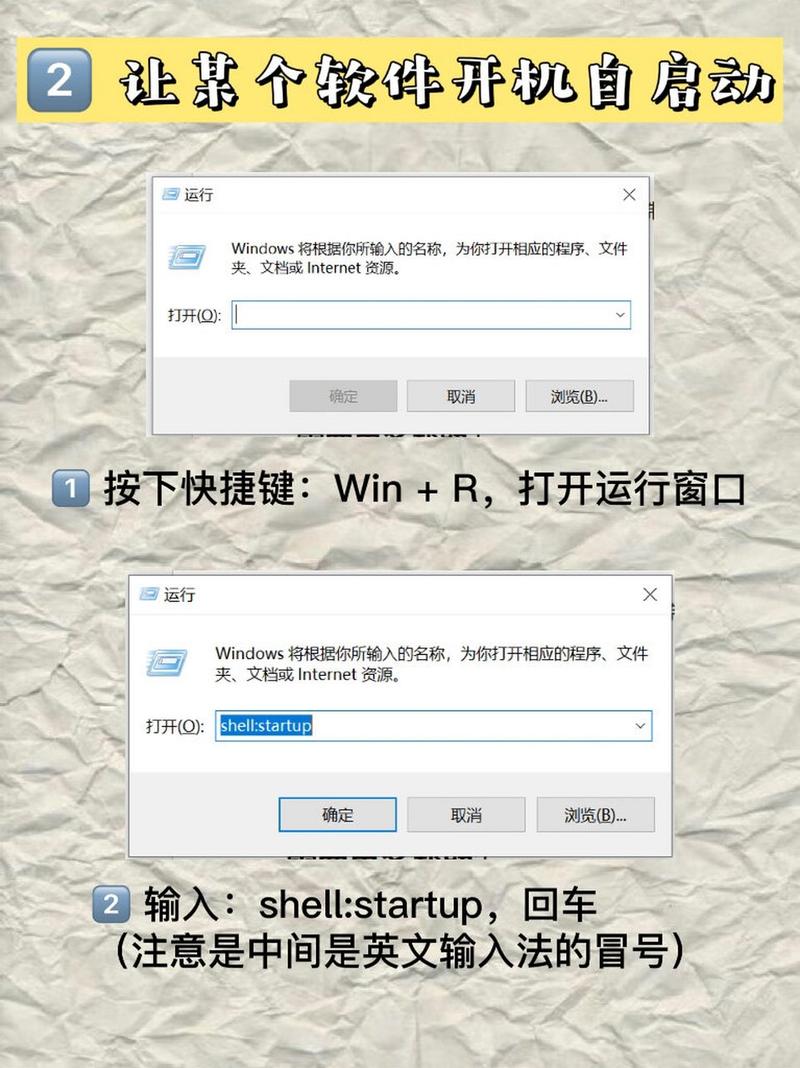
除了系统自带的服务,咱有时候还得自己写点脚本,比如定时备份数据的脚本,那怎么让这个脚本开机就自动运行呢?这就得用到rc.local 文件或者systemd 服务啦。
先说rc.local 吧,这个文件就像是系统启动时的一个小助手,它会在系统启动的最后阶段执行一些命令,你可以在这个文件里加上你要执行的脚本路径,
- /usr/local/bin/backup.sh
不过要注意哦,rc.local 文件里的脚本得有执行权限,你得先用chmod +x 命令给它加上权限,但是呢,rc.local 这种方式不是特别推荐,为啥呢?因为它在一些新的发行版里可能不太兼容,而且不太好管理。
那就得说说systemd 服务啦,这才是更高级、更好用的方法,你可以把自己的脚本封装成一个systemd 服务单元,然后启用它,比如说,你有个备份脚本backup.sh,你可以这么干:
1、先创建一个服务单元文件,假设叫backup.service,放到/etc/systemd/system/ 目录下。
2、编辑这个文件,大概内容像这样:
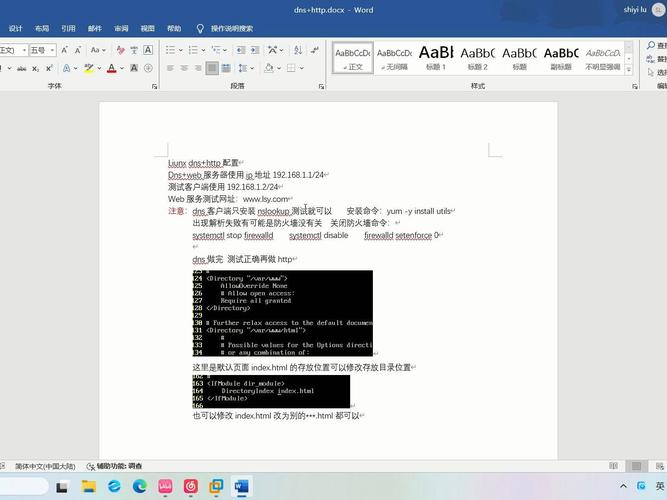
- [Unit]
- Description=Backup Service
- After=network.target
- [Service]
- ExecStart=/usr/local/bin/backup.sh
- Restart=always
- User=root
- [Install]
- WantedBy=multiuser.target
这里简单解释一下:
[Unit] 部分是描述这个服务的基本信息,After=network.target 意思是等网络服务起来后再启动咱这个备份服务。
[Service] 部分就是关键啦,ExecStart 后面跟的就是要执行的脚本路径,restart=always 表示要是脚本挂了就自动重启,User=root 是指定运行用户。
[Install] 部分的WantedBy=multiuser.target 是说把这个服务关联到多用户目标上,这样开机就会启动啦。
3、保存文件后,执行下面两个命令:
- sudo systemctl daemonreload
- sudo systemctl enable backup.service
第一个命令是让系统重新加载服务文件,第二个命令就是启用咱刚刚创建的服务啦,以后每次开机,这个备份脚本就会自动运行咯。
三、图形界面程序自启动
有些小伙伴可能还想让一些图形界面的程序开机自动启动,比如浏览器、办公软件啥的,在 CentOS 7 的图形界面(GNOME)下,操作也不难。
你找到图形界面的“启动应用程序”文件夹,一般在“活动”菜单里能找到,然后新建一个启动器,指向你要自启动的程序就行了,比如说,你想让 Firefox 浏览器开机自启动:
1、右键点击桌面空白处,选择“新建启动器”。
2、在弹出的窗口里,“名称”可以随便填,“命令”就填firefox,然后点击“添加”。
3、在“启动应用程序”文件夹里找到刚刚添加的启动器,右键点击它,选择“属性”。
4、在“属性”窗口里,切换到“常规”选项卡,勾选“随会话一起启动”,再点击“关闭”就 OK 啦。
这样一来,每次你登录图形界面,Firefox 就会自动打开啦。
四、注意事项
在设置自启动的时候,有几个小坑得注意一下,比如说:
检查脚本和服务的依赖关系,别出现服务启动了但依赖的服务没起来的情况,那就尴尬了,就像盖房子,地基没打好,房子能稳吗?
确保脚本和服务的权限正确,特别是执行权限,要是没权限,那肯定启动不了啊,这就好比你去别人家做客,没钥匙进不了门。
调试自启动脚本和服务的时候,多看看日志文件,日志文件就像是医生的诊断报告,能告诉你哪里出问题了,比如说/var/log/messages、/var/log/syslog 这些文件,都得多瞅瞅。
呢,CentOS 7 的自启动设置虽然有点小复杂,但只要掌握了方法,那就不难啦,不管是系统服务、自定义脚本还是图形界面程序,都能轻松搞定,希望这篇文章能帮到各位新手小白,让你们在 Linux 的世界里越走越顺!有啥问题随时问我哈!